Jak stahovat a používat soubory IPSW pro iPhone, iPad a iPod
Různé / / August 05, 2021
Formát souboru IPSW obsahuje informace o aktualizaci a obnovení používané iTunes nebo Finderem k obnovení zařízení iOS, jako je iPhone, iPad. Soubory jsou obvykle stejné jako soubory .zip ROM pro Android. Tyto soubory lze do telefonu přenést bleskem a obnovit jej po selhání softwaru. Můžete si stáhnout nejnovější firmware pro své zařízení a obnovit jej v iTunes. V některých případech to však nebude vhodné, protože funkce automatického stahování neumožňuje stáhnout starší verze firmwaru. Protože stahuje pouze nejnovější nebo aktuální verzi pro vaše zařízení.
V případech, že jste se rozhodli pro beta verze systému iOS. Ale po nějakém testování možná budete chtít přejít na nejnovější a stabilní verzi. V takových scénářích není možné downgradovat telefon pomocí metody automatického stahování z iTunes nebo Finderu. V tomto článku tedy vidíme informace o tom, jak stahovat a používat soubory IPSW pro vaše zařízení iOS.
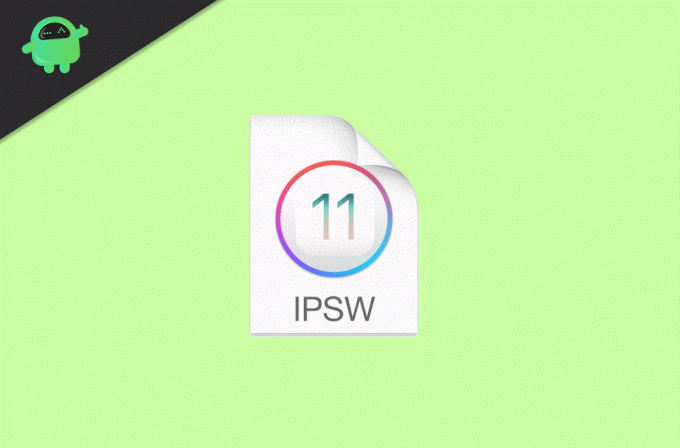
Obsah
-
1 Jak stahovat a používat soubory IPSW pro iPhone, iPad nebo iPod
- 1.1 Metoda 1: Použití iTunes nebo Finderu
- 1.2 Metoda 2: Použití externích zdrojů
- 2 Závěr
Jak stahovat a používat soubory IPSW pro iPhone, iPad nebo iPod
Pojďme zúžit kroky na dva oddíly. Jedna část zahrnuje použití softwaru iTunes nebo FInder z počítače a přímé stahování souborů IPSW do počítače. Další zahrnuje stahování takových souborů z externího zdroje a ruční použití těchto souborů k obnovení vašeho zařízení. Podívejme se oběma způsoby jeden po druhém.
Metoda 1: Použití iTunes nebo Finderu
V některých případech chcete pouze obnovit telefon. V tomto konkrétním případě tedy postačuje metoda iTunes nebo Finder. V závislosti na počítači, který používáte, můžete zvolit iTunes (Windows) nebo Finder (Mac OS). Kroky jsou pro oba stejné. Chcete-li tedy obnovit svůj telefon pomocí Finderu na Macu, postupujte takto:
Poznámka: Vezměte si úplnou zálohu telefonu pomocí iTunes nebo FInderu, protože obnovením odstraníte všechna data z telefonu.
Nejprve otevřete Finder, po připojení telefonu k Macu pomocí USB se váš telefon zobrazí v části Místa. Klikněte na svůj telefon.

Jakmile se karta otevře, klikněte na „ObnovitiPhone" pod Všeobecné záložka. Synchronizace se servery Apple bude nějakou dobu trvat.
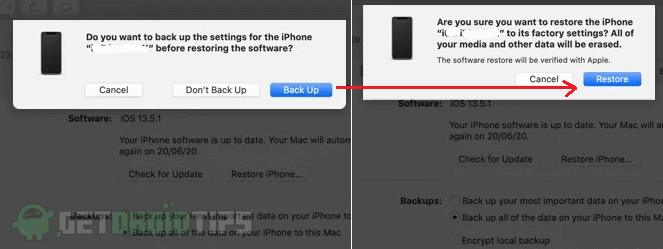
Nyní se zobrazí vyskakovací okno s výzvou k zálohování telefonu kliknutím na Zálohovat pro zálohu dat. Pokud jste již zálohu vytvořili, klikněte na možnost Nezálohovat.

Nyní vás další vyskakovací okno požádá o potvrzení akce. Svou akci potvrďte kliknutím na Potvrdit.
Nakonec klikněte na další a pak dál Souhlasit.
Poznámka
Po dokončení tohoto se soubor IPSW začne stahovat ve Finderu, protože vedle názvu telefonů vidíte postup. Udržujte telefon připojený, protože po dokončení stahování soubor automaticky nainstaluje. Telefon se restartuje a musíte jej nastavit. Jakmile se telefon spustí, můžete také obnovit zálohy.
Po dokončení stahování můžete zkopírovat a uložit soubory IPSW z níže uvedených umístění pro budoucí použití.
Pro Windows: C: \ Users \ [vaše uživatelské jméno] \ AppData \ Roaming \ Apple Computer \ iTunes \ [iPhone / iPod / iPad] Aktualizace softwaru
Pro Mac: ~ / Knihovna / iTunes / [iPhone / iPod / iPad] Aktualizace softwaru
Metoda 2: Použití externích zdrojů
V podmínkách, jako když musíte downgradovat firmware nebo nemáte stabilní připojení k internetu, které byste mohli používat v iTunes, můžete získat IPSW z externích zdrojů a použít je později v iTunes.
Existuje mnoho webů, například IPSW Downloads, objasnit nebo iOS Ninja. Tento příklad ukazuje, jak používat web iOS ninja.
- Otevřete web iOS Ninja kliknutím na tady.
- Nejprve vyberte kategorii zařízení z iPhonu, iPadu nebo iPodu.
- Poté vyberte model zařízení a poté verzi, kterou chcete stáhnout.
Nyní by stahování mělo začít automaticky. Po dokončení stahování jej uložte na snadno dostupné místo. NYNÍ otevřete iTunes nebo Finder ve vašem PC / Mac a postupujte podle pokynů:
- Připojte telefon přes USB a otevřete kartu telefonu, jako u metody 1.
- Nyní podržte klávesu Shift (pro Windows) nebo Alt (pro Mac) a klikněte na Obnovit.
- Místo stahování se zeptá na místo, kam jste soubor IPSW uložili.
- Procházejte a vyberte soubor a začněte instalovat, jak je uvedeno v metodě 1.
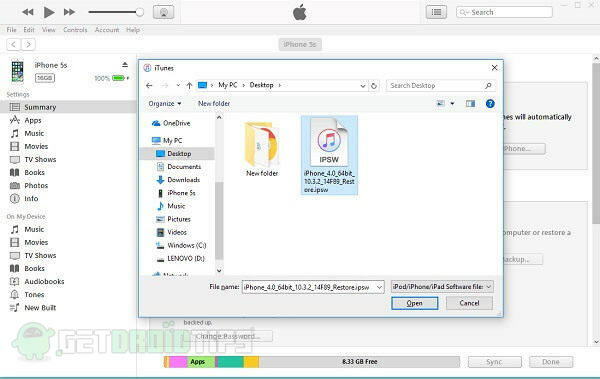
Závěr
Na závěr tedy šlo o dva způsoby, jak stáhnout a používat soubory IPSW. Použití iTunes nebo Finderu k instalaci nového firmwaru je velmi snadné vzhledem k tomu, že metodou jsou telefony s Androidem, kde musíme projít mnoha potížemi. Touto metodou si tedy můžete vytvořit řešení, kdykoli potřebujete nainstalovat nový operační systém nebo chcete jen obnovit telefon.
Výběr redakce:
- Stáhněte si vyzváněcí tóny Motorola Razr pro jakýkoli telefon
- Stáhněte si vyzváněcí tóny Xiaomi Mi A3
- Jak vynutit restart zařízení iPhone SE
- Titan Jailbreak Tweak - stáhněte si pro lepší obraz v obraze pro iOS / iPadOS
- Jak používat návrhy Siri v aplikaci Mail pro iOS a macOS
Rahul je student výpočetní techniky s velkým zájmem o oblast technologií a kryptoměn. Většinu času tráví buď psaním, posloucháním hudby nebo cestováním po neviděných místech. Věří, že čokoláda je řešením všech jeho problémů. Život se stává a káva pomáhá.


![Nainstalujte si nejnovější MIUI 9 Global Beta ROM 7.12.28 pro různá zařízení Xiaomi [Stáhnout]](/f/00805e27209a9e7fc1d56388cfe7daf7.jpg?width=288&height=384)
